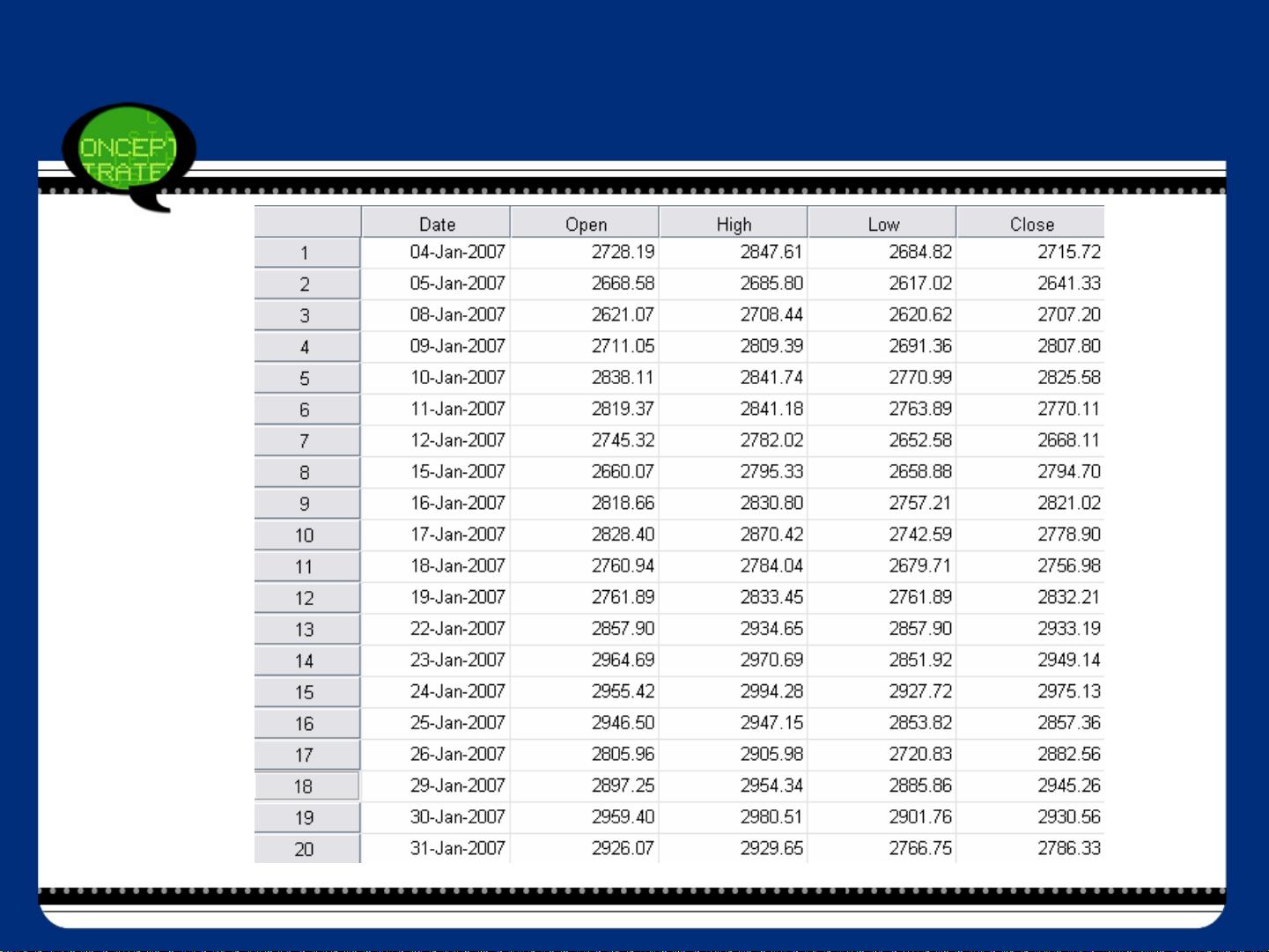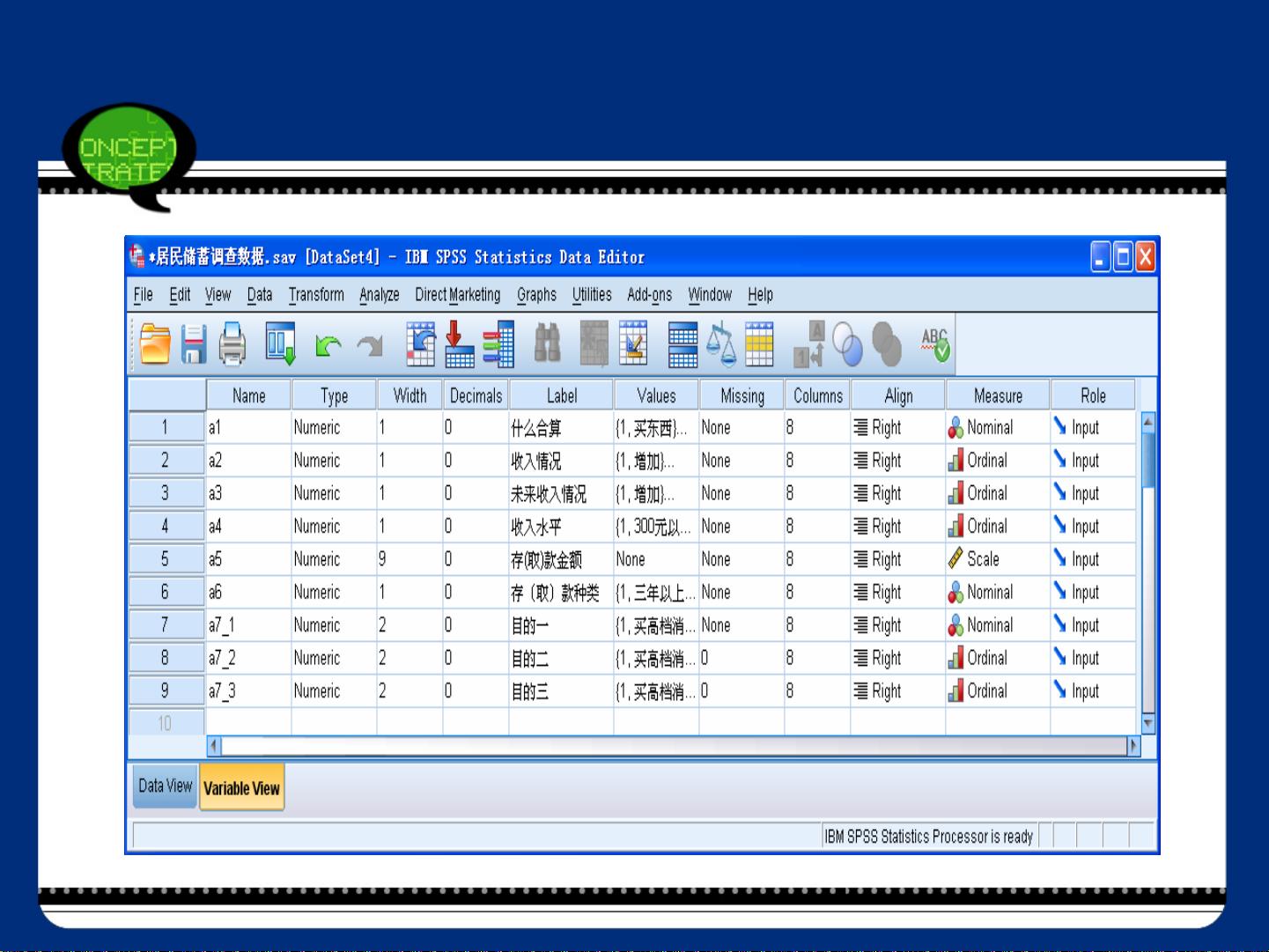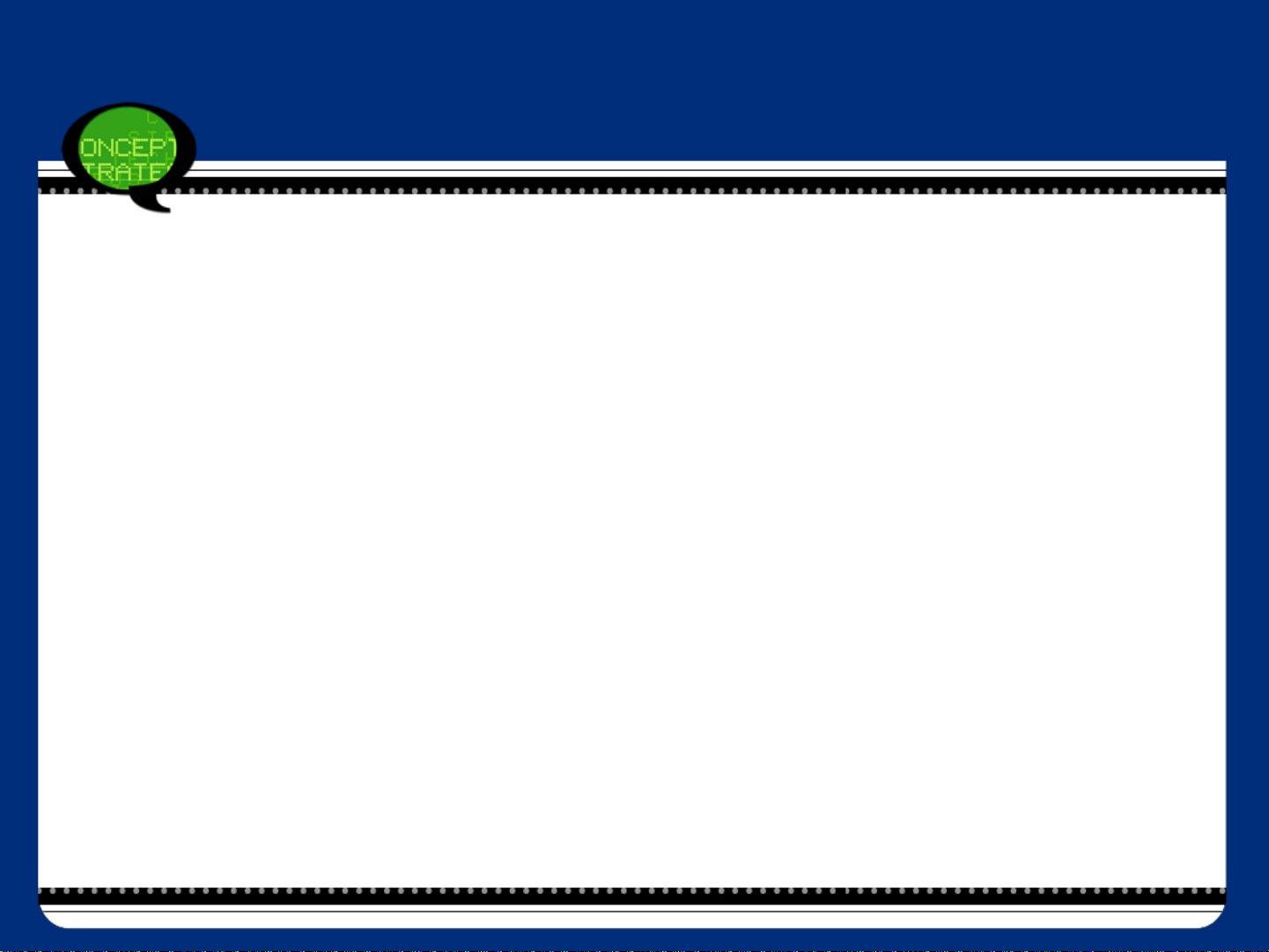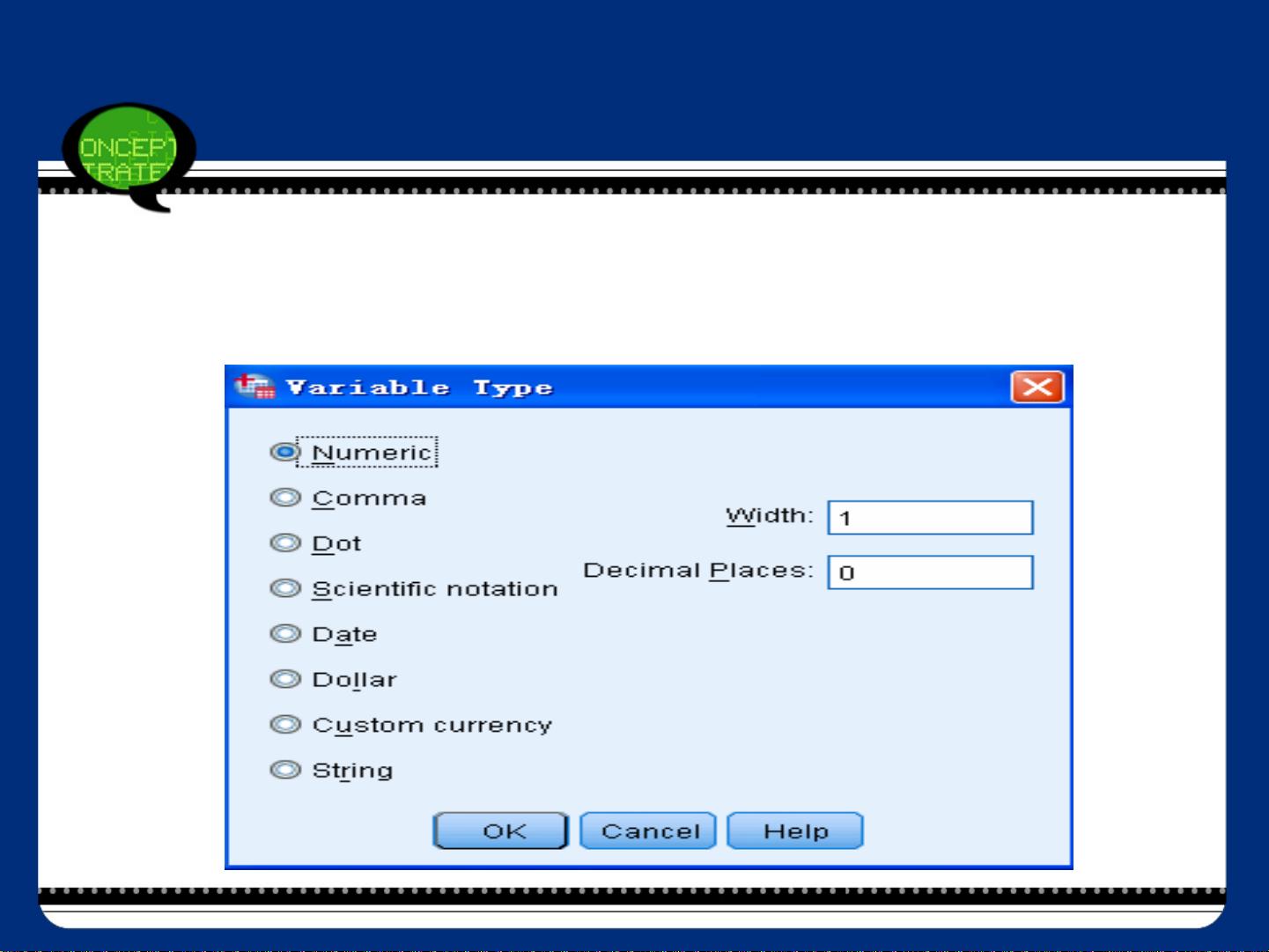SPSS19.0数据导入与新建文件教程
需积分: 17 183 浏览量
更新于2024-07-25
收藏 9.1MB PDF 举报
"本资源是关于SPSS19.0的经典教程,主要讲解如何进行统计分析前的准备工作,包括创建和打开数据文件、导入数据以及一个实际的股票指数数据导入案例。"
在SPSS19.0中,进行统计分析之前,首要任务是正确地设置和准备数据文件。这个过程包括创建新数据文件、打开已有数据文件、从数据库导入数据以及通过文本向导导入数据。以下是这些操作的详细说明:
1. 新建数据文件:在SPSS界面中,用户可以通过【File】菜单下的【New】和【Data】选项来创建新的数据文件。这会打开一个空白的数据编辑器,允许用户直接输入数据或设置变量属性。在SPSS19.0中,支持同时打开多个数据文件,提高了工作效率。
2. 打开已有数据文件:如果已有SPSS数据文件,可以通过【File】菜单中的【Open】和【Data】命令来打开。系统会显示一个文件浏览器,让用户选择需要打开的SPSS数据文件(.sav格式)或其他兼容格式(如Excel .xls或.csv文件)。
3. 利用数据库导入数据:对于存储在数据库系统(如SQL Server、Oracle等)中的数据,用户可以通过【File】菜单的【Open Database】和【New Query】来导入。SPSS提供数据库向导,帮助用户连接到数据库并执行查询,将所需数据导入到SPSS环境中。
4. 文本向导导入数据:有时,数据可能以文本格式存在,例如逗号分隔值(CSV)或制表符分隔值(TSV)。SPSS的【File】菜单下的【Read Text Data】或【Open Text Data】命令可帮助用户导入这类数据。文本向导引导用户设定数据的分隔符、编码和列类型,确保正确导入。
在实际应用中,我们可以通过实例来熟悉这些操作。比如,要将一个包含股票指数数据的Excel文件(如2-1.xls)导入SPSS,首先选择【File】→【Open】→【Data】,然后在打开数据对话框中选择相应的文件。导入Excel数据时,SPSS通常能自动识别列名和数据类型,但用户可能需要根据实际情况调整这些设置。
SPSS19.0提供了多种灵活的数据导入方式,满足了用户处理不同类型和来源数据的需求。通过熟练掌握这些基础操作,用户可以顺利地进行后续的统计分析工作,如描述性统计、推断性统计、建模等。此外,对于大型项目或团队协作,能够高效地管理和导入数据尤其关键,这也是SPSS19.0改进多文件处理功能的原因所在。
2013-06-22 上传
2014-03-24 上传
2014-09-30 上传
2024-11-11 上传
2024-11-11 上传
2024-11-11 上传
2024-11-07 上传
2024-11-07 上传
2023-09-25 上传
mercurygu
- 粉丝: 0
- 资源: 1
最新资源
- 毕业设计——倒车雷达带报警系统设计(原理图、PCB源文件、程序源码等)-电路方案
- react-js-hooks-uso
- python实例-12 简单计时器.zip源码python项目实例源码打包下载
- 【Java毕业设计】java web,毕业设计.zip
- Alfresco-Koans
- java-2020-06:OTUS学校的作业
- 【Java毕业设计】(精品)基于JAVA SSM框架 mysql爱心互助及物品回收管理系统计算机毕业设计源码+系统+.zip
- 毕业设计论文-源码-ASP人事管理系统(设计源.zip
- DIY制作音乐盒播放器,内置9首歌曲(原理图+程序源码)-电路方案
- j2me-engine:J2ME 平台的游戏引擎
- gostack-template-conceitos-nodejs
- Rocket:Rust的Web框架-开源
- task-front
- 多层电脑主板PCB,给学习Mentor PADS PCB 的人-电路方案
- Core:包含 Spade 基本编辑工具的官方核心插件
- 【Java毕业设计】.6毕业设计-基于SSM与Java的电影网站的设计与实现.zip